Comment pouvez-vous réinitialiser la section "Pour vous" d'Apple Music ?
La force de l’application Apple Music réside dans ses fonctionnalités uniques et étonnantes. Celui-ci est même intégré à Siri, les commandes vocales sont donc prises en charge. Un autre avantage de cette application est qu'elle propose des recommandations de chansons et des listes de lecture personnalisées pour chaque utilisateur qui sont affichées dans la section « Pour vous ».
Si vous êtes un utilisateur d'Apple Music, sachez que cette partie « Pour vous » donne aux abonnés des suggestions uniques basées sur les habitudes d'écoute et les choix musicaux des auditeurs.
Cependant, certains utilisateurs voudront peut-être modifier leurs habitudes ou simplement réinitialiser la section Apple Music « Pour vous ». Bien sûr, vous avez un moyen de réinitialiser la section Apple Music « Pour vous » et vous pouvez le faire sur vos appareils mobiles comme iPhone ou Android, et même sur votre PC.
Nous discuterons d'abord de ce qu'est cette section Apple Music « Pour vous » dans la première partie avant de passer à la procédure de réinitialisation d'Apple Music « Pour vous » dans la deuxième partie. Commençons!
Contenu de l'article Partie 1. Une introduction à Apple Music "Pour vous"Partie 2. Comment réinitialiser la suggestion « Pour vous » d'Apple Music ?Partie 3. Bonus : Comment télécharger des morceaux de musique Apple pour les jouer hors ligne ? Partie 4. Conclusion
Partie 1. Une introduction à Apple Music "Pour vous"
Comme indiqué, avant de nous plonger dans le processus de réinitialisation d'Apple Music "For You", nous allons d'abord vous donner une introduction à la section Apple Music "For You". En fait, de nombreux streamers profitent de la section "Pour vous" d'Apple Music. C'est un bon moyen de chercher de la nouvelle musique.
Il affiche également une liste de lecture "New Music Mix" ainsi que celles que vous avez écoutées récemment. Si vous vous en souvenez peut-être, lors de votre processus d'inscription à Apple Music, il y a une étape dans laquelle vous avez posé des questions sur vos préférences musicales et autres (processus de personnalisation de la musique).
Ensuite, vous verrez l'onglet "Pour vous" dans lequel de nombreuses suggestions sont présentées - par genre, artiste, albums, etc. Bien sûr, vous ne serez pas arrêté pour vérifier la musique que vous aimez, cela ne fera que donner des suggestions. Vous devez savoir qu'il y a beaucoup de choses qui affectent la page "Pour vous" sur votre compte et en voici quelques-unes.
- Le type de musique que vous avez écouté à partir du catalogue d'Apple Music.
- Ces types de musique que vous aimez ou n'aimez pas.
- Ces chansons que vous avez achetées au iTunes Store.
- Ces morceaux que vous venez d'ajouter à votre bibliothèque "Ma musique".
- Les chansons que vous avez sur votre appareil iOS ou sur votre bibliothèque iTunes.
- Les sélections que vous avez faites au moment de votre inscription à Apple Music.

La section "Pour vous" a été créée par Apple Music pour permettre à ses utilisateurs de consulter et d'explorer d'autres recommandations musicales. Mais, bien sûr, si vous souhaitez réinitialiser la section "Pour vous" d'Apple Music, vous avez un moyen de le faire. Et comme nous l'avons mentionné, c'est ce dont nous discuterons dans la deuxième partie de ce post.
Partie 2. Comment réinitialiser la suggestion « Pour vous » d'Apple Music ?
Dans cette partie, vous apprendrez enfin comment réinitialiser la section "Pour vous" d'Apple Music à l'aide de votre appareil iOS, de votre appareil Android ou même d'un ordinateur personnel Mac ou Windows. Le guide étape par étape est présenté ici, vous n'avez donc qu'à les suivre.
Réinitialiser la section "Pour vous" d'Apple Music à l'aide de votre appareil iOS
Voici comment réinitialiser la section "Pour vous" d'Apple Music sur votre appareil iOS.
Étape 1. Ouvrez votre application Apple Music, puis accédez à la page "Pour vous" en appuyant sur l'icône "Pour vous".
Étape 2. Survolez la zone supérieure et appuyez sur votre photo.
Étape 3. Maintenant, faites défiler vers le bas jusqu'à ce que vous voyiez l'option "Afficher le compte". Clique dessus.
Étape 4. Cochez le menu "Choisir des artistes pour vous".
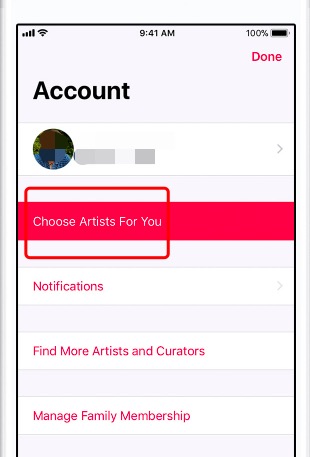
Étape #5. En effectuant l'étape précédente, vous serez redirigé vers la « bulle de préférences musicales ». Ici, vous pouvez modifier manuellement certaines choses, y compris l'ajout d'artistes ou de genres en fonction de vos goûts.
Étape #6. Après avoir terminé la personnalisation de vos préférences, appuyez simplement sur le bouton "Terminé" pour enregistrer les modifications que vous venez d'apporter.
Réinitialiser la section "Pour vous" d'Apple Music à l'aide de votre appareil Android
Voici comment réinitialiser la section "Pour vous" d'Apple Music sur votre appareil Android.
Étape 1. Étant donné que l'application Apple Music est déjà prise en charge par les appareils Android, sur votre téléphone, lancez simplement l'application. Il y a une icône de menu que vous verrez dans la partie supérieure gauche de votre écran. Cochez celui-là.
Étape 2. Dans la partie supérieure du menu, cliquez sur votre ID apple ou votre photo. Il vous sera demandé d'entrer votre mot de passe. Faites-le.
Étape 3. Défiler vers le bas. Cochez le bouton "Afficher le compte" puis choisissez "Choisir l'artiste pour vous".
Étape 4. Vous pouvez maintenant changer le type d'artiste en effectuant une recherche. Ou appuyez sur le bouton "Réinitialiser" pour supprimer tous les artistes et genres sélectionnés. Vous pouvez bien sûr effectuer la réinitialisation selon vos préférences.
Étape #5. Pour terminer, cochez le bouton "Terminé".
Réinitialiser la section "Pour vous" d'Apple Music à l'aide de votre Mac ou de votre PC Windows
Si vous souhaitez utiliser votre ordinateur pour réinitialiser la section "Pour vous" d'Apple Music, voici comment procéder.
Étape 1. Sur votre PC, lancez l'application iTunes.
Étape 2. À l'aide de votre identifiant Apple et de votre mot de passe, connectez-vous simplement.
Étape 3. Cochez le bouton "Compte" puis sélectionnez l'option "Artistes pour vous".
Étape 4. Modifiez simplement manuellement vos préférences musicales. Vous avez également la possibilité de cliquer sur « Réinitialiser » pour que vous puissiez suivre et configurer précédemment (pendant le processus d'inscription).
Étape #5. Si vous travaillez déjà avec tout, cliquez simplement sur le bouton "Terminé".
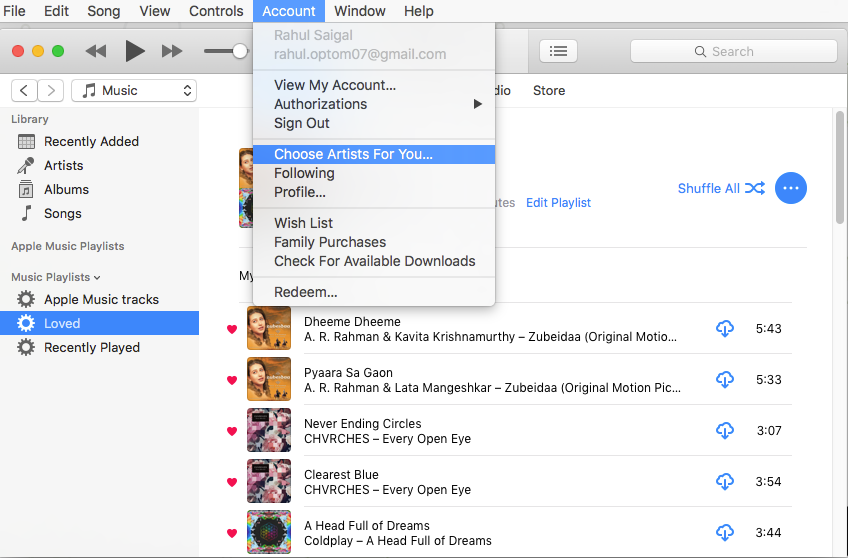
Voir? Il est facile de réinitialiser la section "Pour vous" d'Apple Music. Et la bonne chose est que vous pouvez le faire sur vos appareils mobiles et sur votre PC également.
Maintenant, si vous êtes intéressé, nous avons des informations bonus dans la prochaine partie de cet article. Dans la partie suivante, vous apprendrez comment télécharger des chansons Apple Music pour une diffusion hors ligne.
Partie 3. Bonus : Comment télécharger des morceaux de musique Apple pour les jouer hors ligne ?
Le téléchargement de chansons Apple Music peut être un défi pour certains étant donné que les pistes sont protégées par DRM, ce qui signifie que l'enregistrement direct et la diffusion en continu sur des appareils non autorisés ne sont pas facilement possibles. Mais la bonne chose ici est que c'est faisable! Et ce n'est pas aussi difficile que vous le pensez, surtout si vous avez la meilleure application avec vous. Ici, nous partagerons comment vous pouvez télécharger des chansons Apple Music en utilisant le TunesFun Apple Music Converter.
TunesFun Apple Music Converter peut supprimer le cryptage DRM des chansons Apple Music. Il peut convertir les pistes dans les formats de sortie pris en charge par les applications tout en conservant la qualité, les balises d'identification et les informations d'origine à 100 %. Vous pouvez même personnaliser certains paramètres de profil de sortie si vous le souhaitez. En outre, cette application peut fonctionner comme un convertisseur de livre audio. Donc, si vous êtes également intéressé par les livres audio et que vous souhaitez que certains fichiers soient transformés dans un autre format, vous pouvez utiliser le TunesFun Convertisseur de musique Apple.
La vitesse de ceci TunesFun Apple Music Converter est également remarquable car il fonctionne 10 fois plus rapidement que toute autre application. Il est facile à utiliser et les éléments dont vous avez besoin pour installer l'application ne sont que quelques-uns. Bien sûr, nous avons ici les étapes de la façon d'utiliser le TunesFun Convertisseur de musique Apple.
Étape 1. Une fois que vous avez rempli toutes les conditions préalables à l'installation du TunesFun Apple Music Converter sur votre PC, vous pouvez sûrement l'installer facilement. Lancez-le ensuite et commencez à prévisualiser et à sélectionner les chansons Apple Music à convertir.

Étape 2. La zone inférieure de l'écran affiche les menus et les options de sortie que vous pouvez modifier à votre guise, y compris la sélection du format de sortie et du dossier de sortie.

Étape 3. Une fois que vous avez tout configuré sur la sortie, appuyez simplement sur le bouton "Convertir" pour permettre à l'application de traiter la conversion et la suppression des DRM.

En quelques minutes, vous aurez les fichiers convertis facilement disponibles sur votre PC.
Partie 4. Conclusion
Avez-vous d'autres questions même après avoir lu ce que nous avons dans cet article sur le processus de réinitialisation de la section "Pour vous" d'Apple Music ? Il est possible de le réinitialiser à l'aide de votre appareil mobile ou de votre ordinateur. Il vous suffit de suivre les procédures que nous avons expliquées dans la première partie de cet article. De plus, vous avez appris ici comment télécharger des chansons Apple Music pour une diffusion hors ligne via l'aide d'applications comme celle-ci. TunesFun Convertisseur de musique Apple.
Laissez un commentaire